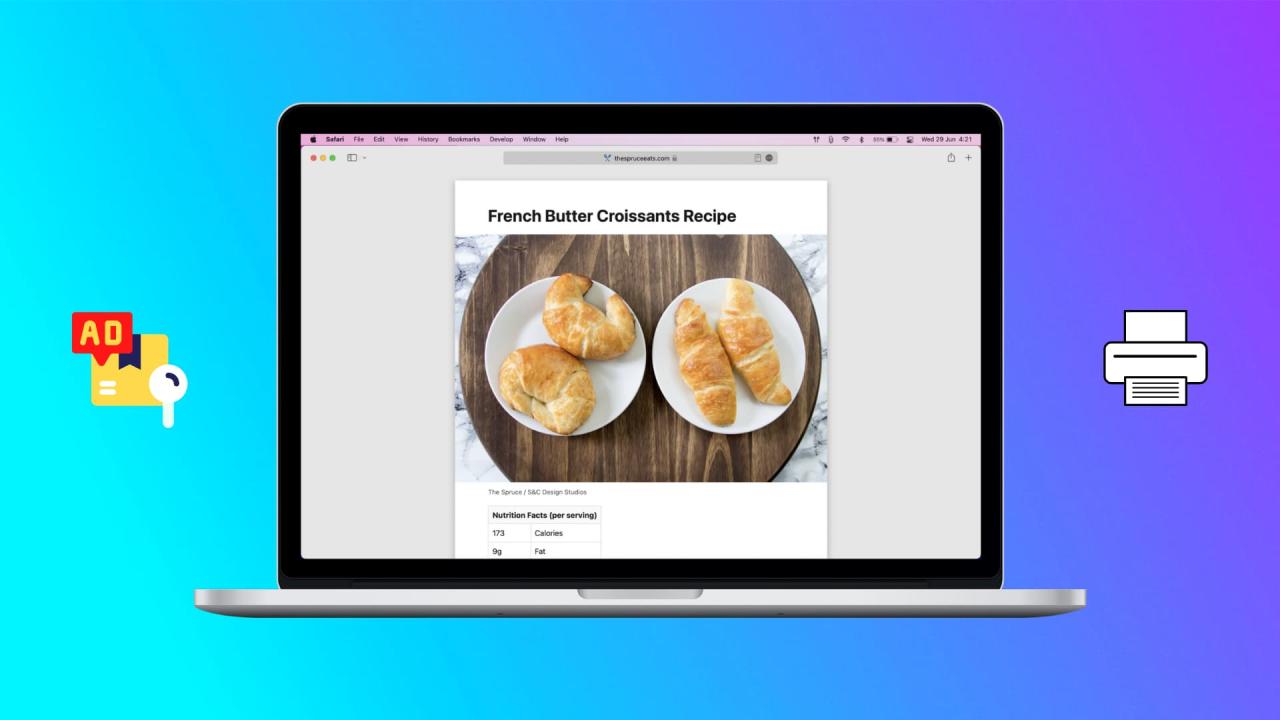
Como imprimir paginas sin anuncios en safari, Firefox y Chrome en Mac
25 agosto, 2022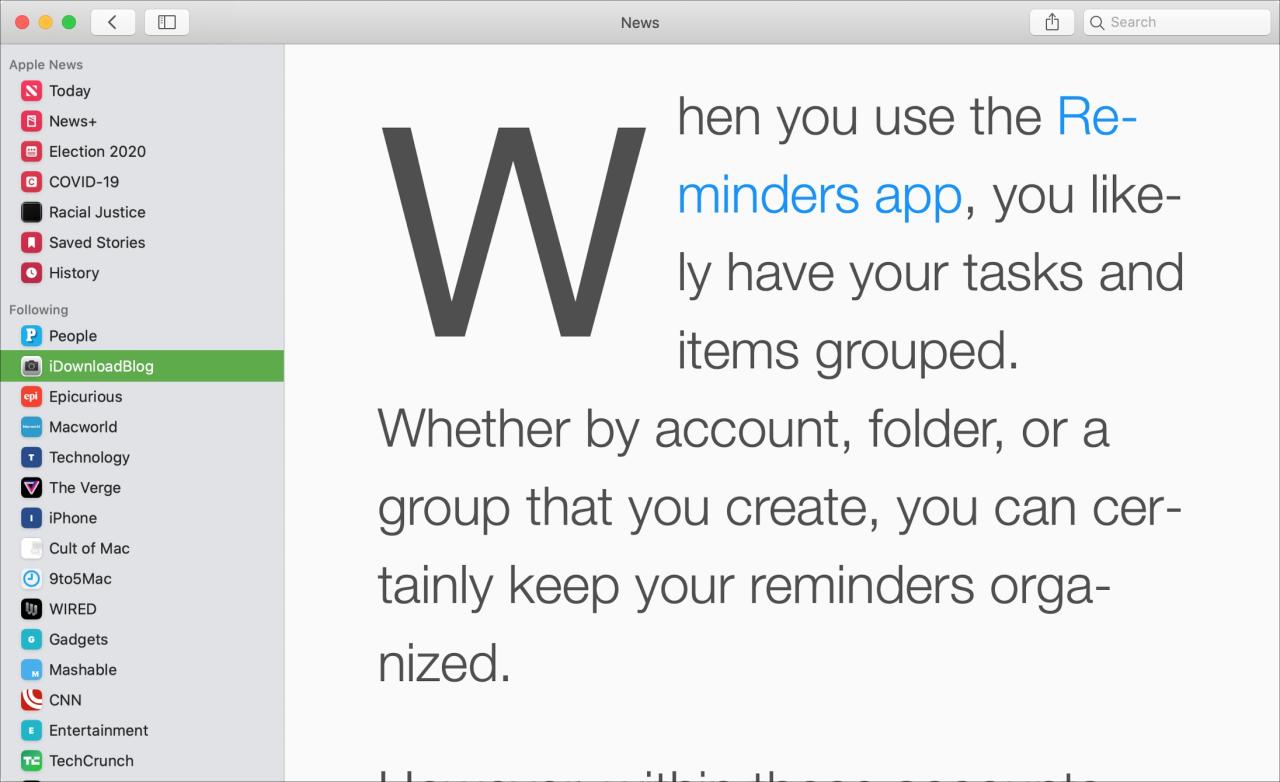
Como personalizar la aplicación Apple News en tu Mac
25 agosto, 2022Como usar los widgets redisenados en su pantalla de inicio en ipados 14

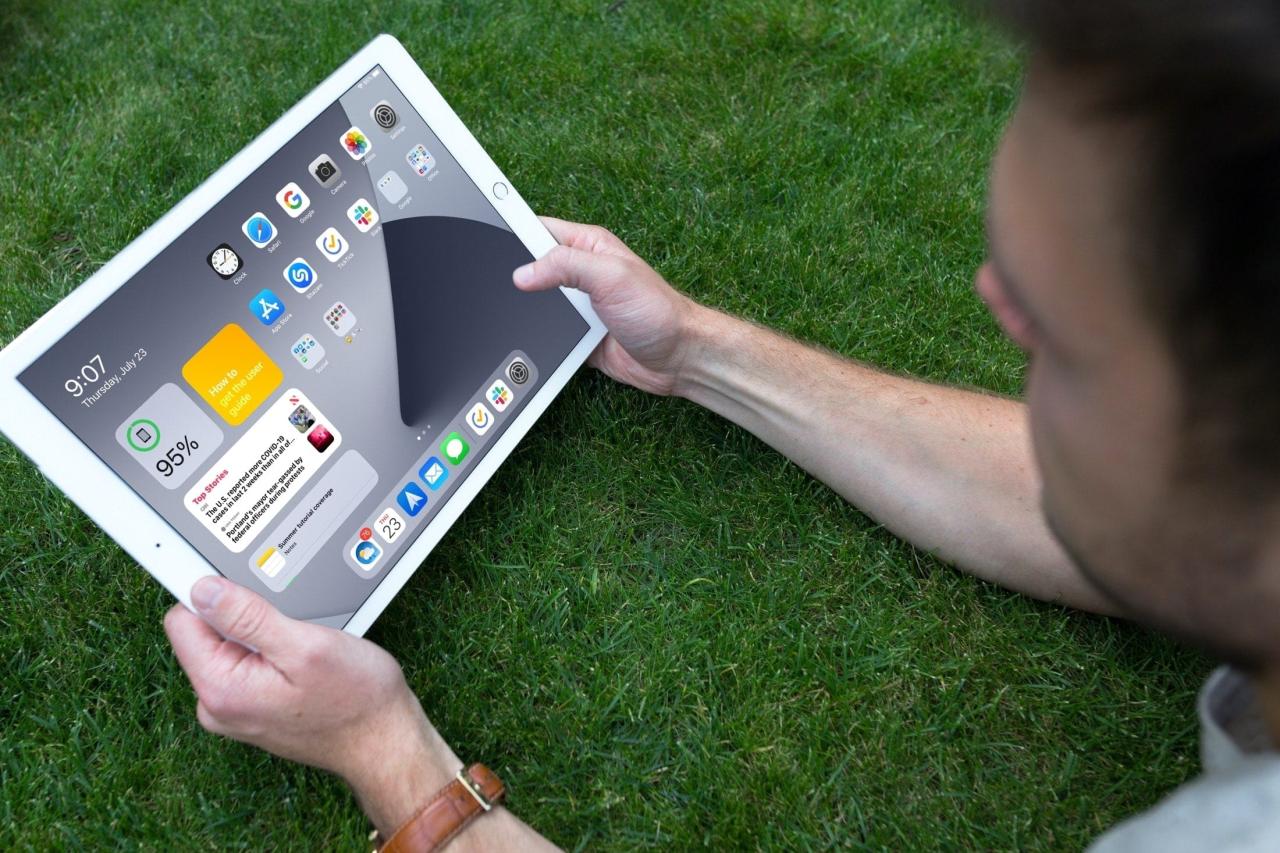
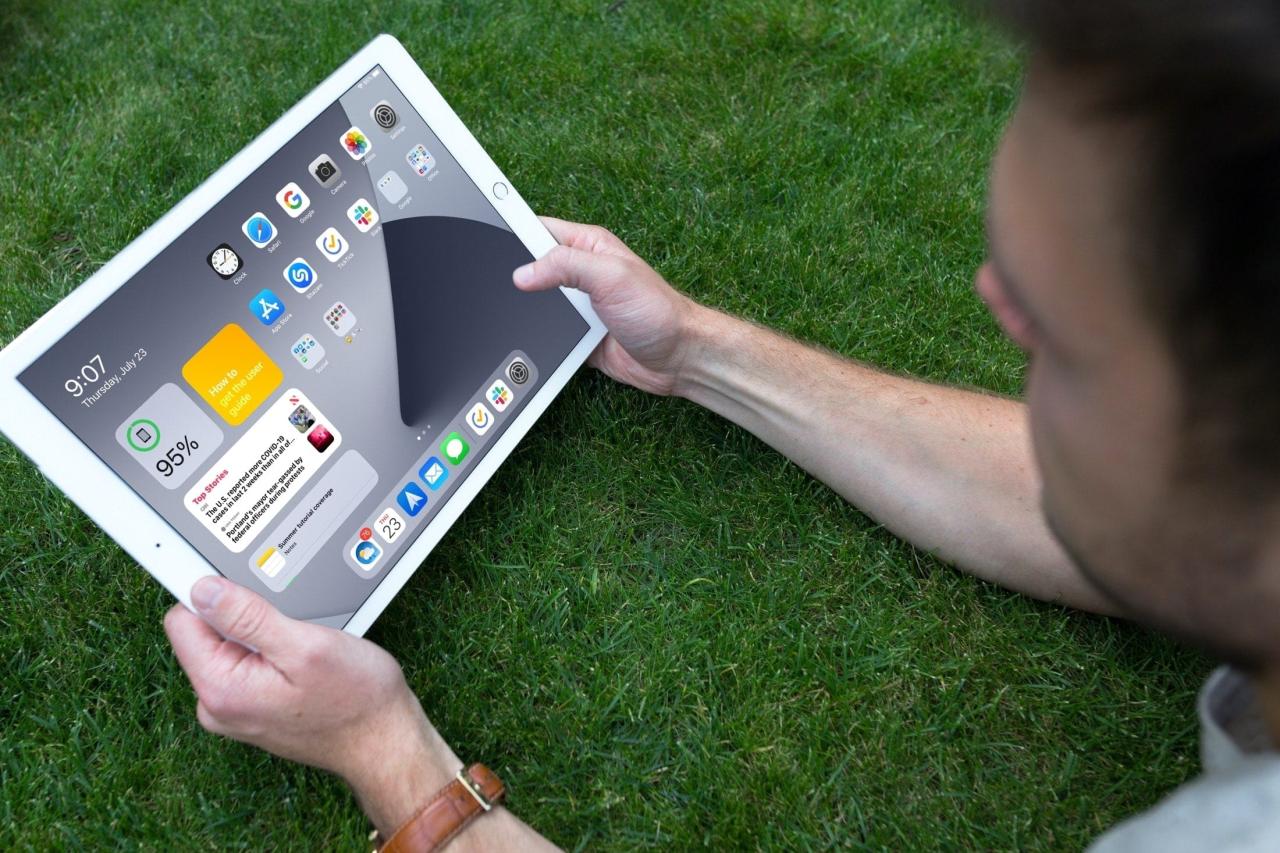
Cuando Apple presentó iPadOS en 2019, los usuarios de iPad obtuvieron la capacidad de anclar widgets en la página principal . Ubicado muy bien en la vista Hoy, puede mantener los widgets para las aplicaciones que usa con frecuencia más cerca de la punta de sus dedos.
Con iPadOS 14, Apple renovó esa capacidad . Puede elegir entre una variedad de widgets, seleccionar el tamaño y aprovechar los widgets Sugerencias de Siri y Smart Stack. Apple también rediseñó los widgets para que fueran más atractivos y útiles.
Aquí está todo lo que necesita saber sobre cómo usar widgets en iPadOS 14.
Uso de widgets en iPad
Widgets en la vista Hoy
Al igual que en la versión anterior de iPadOS, los widgets aún residen en el área Vista de hoy de su pantalla de inicio. Y su Vista de hoy puede permanecer en su pantalla de inicio u ocultarse cuando necesite más espacio. La configuración de esta función se encuentra en una ubicación diferente a partir de iPadOS 14.
Toca y mantén presionado cualquier lugar de la pantalla de inicio hasta que los íconos se muevan. Encima de la Vista de hoy , verá el interruptor para Mantener en la pantalla de inicio . Asegúrese de habilitar esa opción si desea mantener la Vista de hoy en su pantalla.
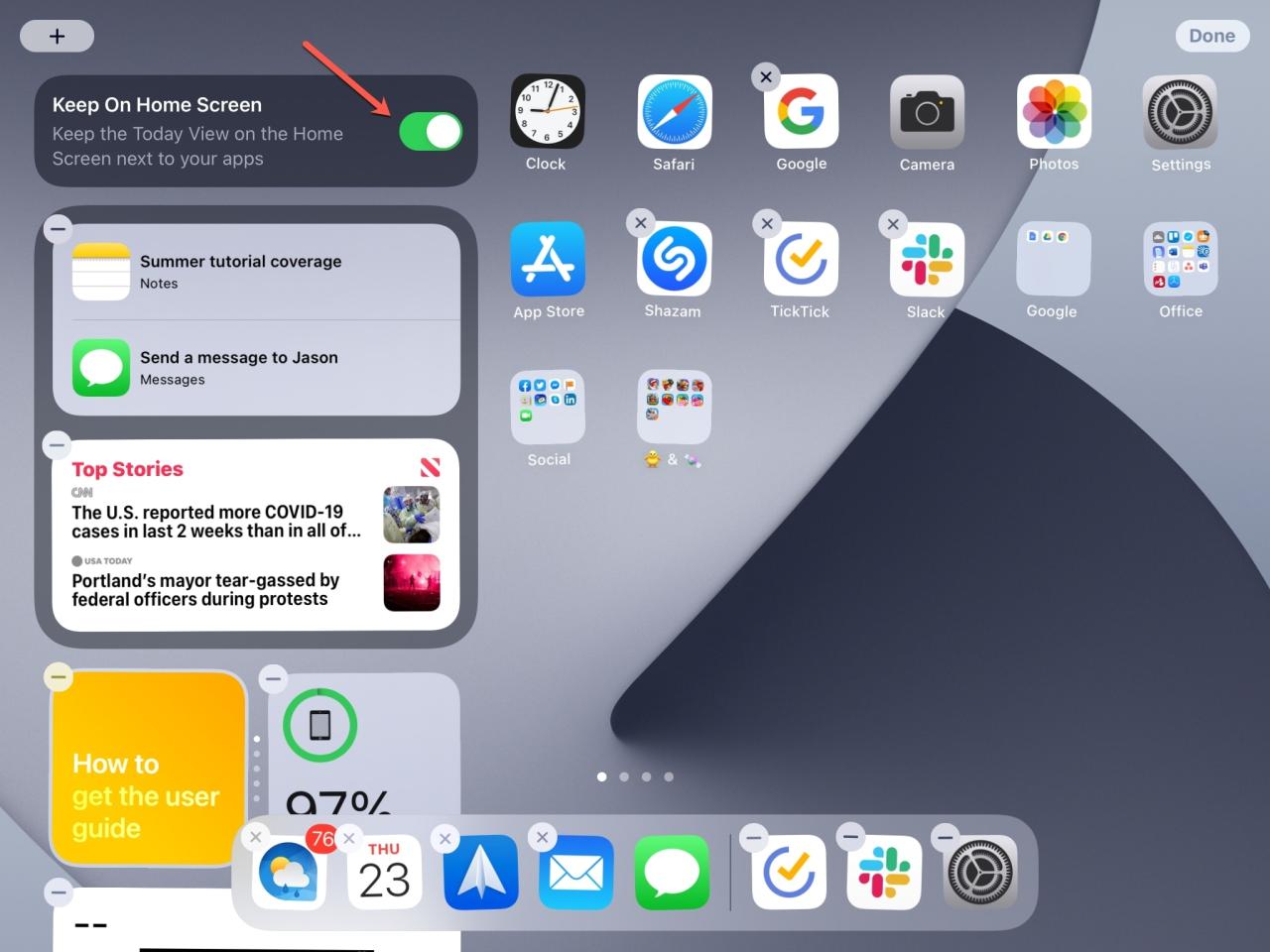
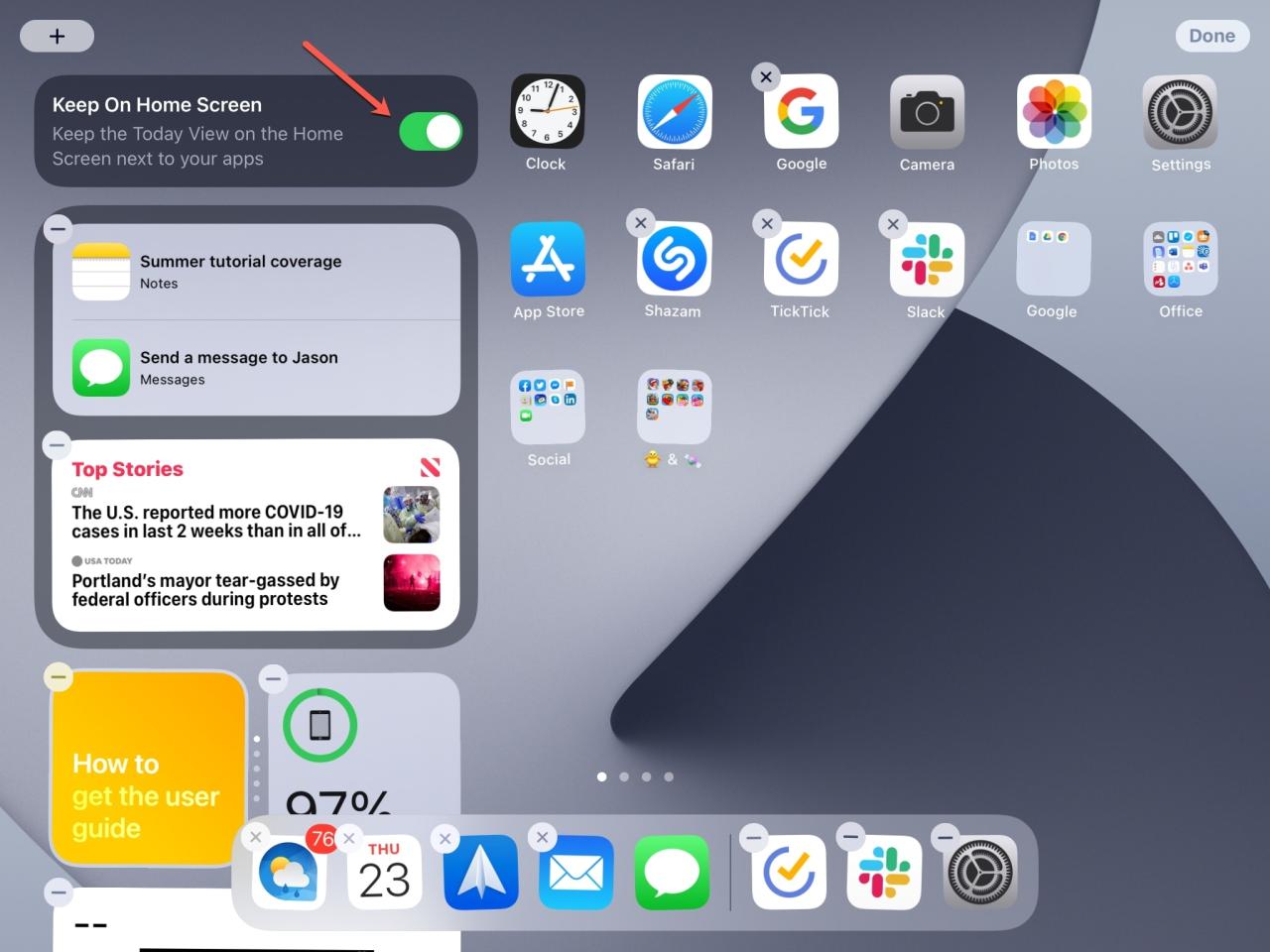
Puede reorganizar los widgets en la vista Hoy como antes. Toca y mantén presionada la pantalla para que se muevan y arrástralas donde quieras.
Para eliminar un widget, manténgalo presionado y luego seleccione Eliminar widget . O si su pantalla está en modo de edición (moviéndose), toque el signo menos en la esquina del widget.
Recuerde, la vista Hoy no se mostrará en sus otras pantallas. Esta útil herramienta está reservada solo para la pantalla de inicio de su iPad.
Obtener más widgets en iPad
Si desea ver qué otros tipos de widgets puede enganchar, puede visitar la Galería de widgets. Una vez más, toque y mantenga presionada la pantalla de inicio hasta que los íconos se muevan. Luego, toque el signo más en la parte superior izquierda de su pantalla.
Verá que la Galería de widgets se abre en su propia ventana. En la parte superior tiene un cuadro de búsqueda útil si está buscando algo específico y debajo verá sugerencias de widgets populares.
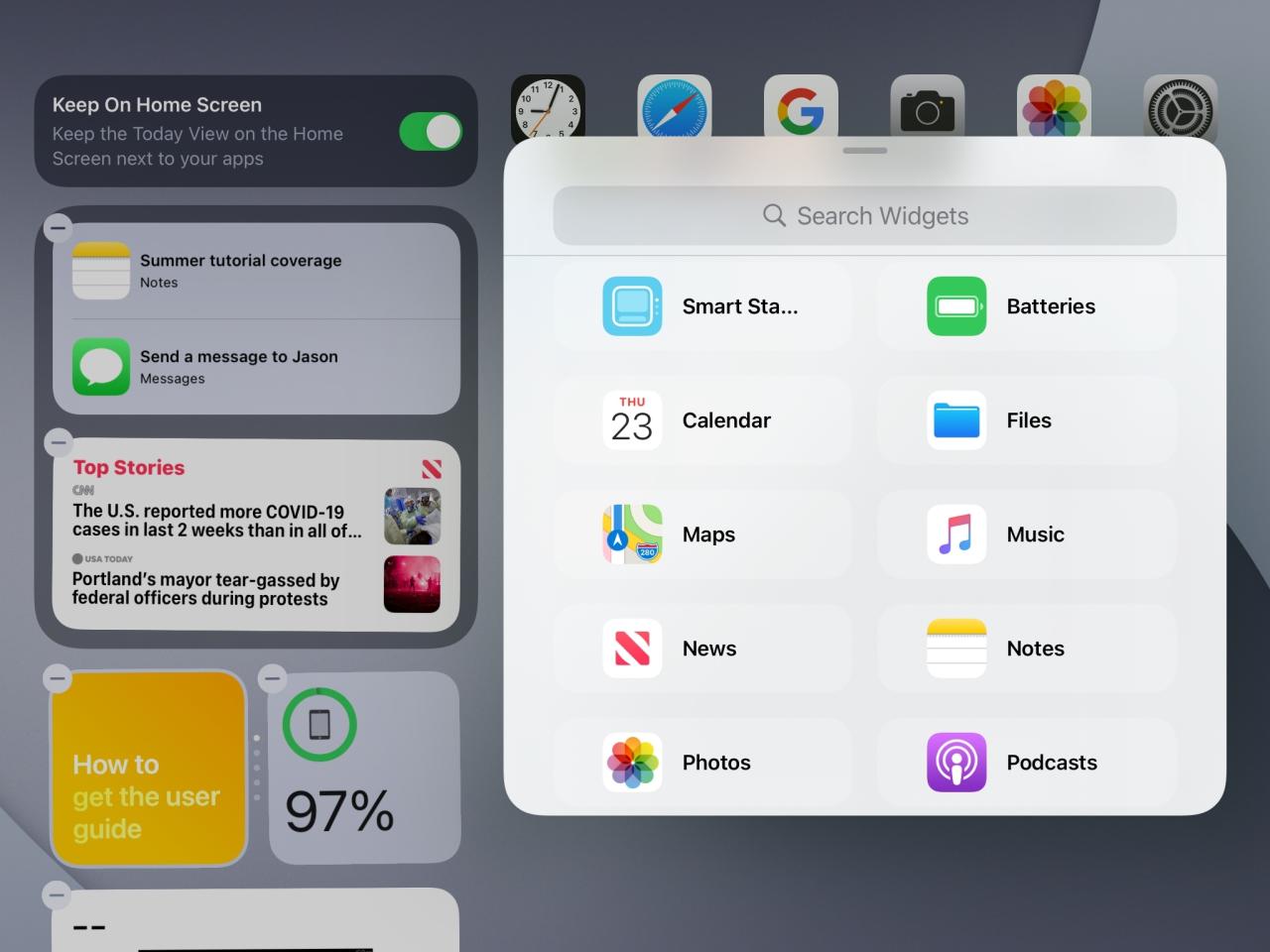
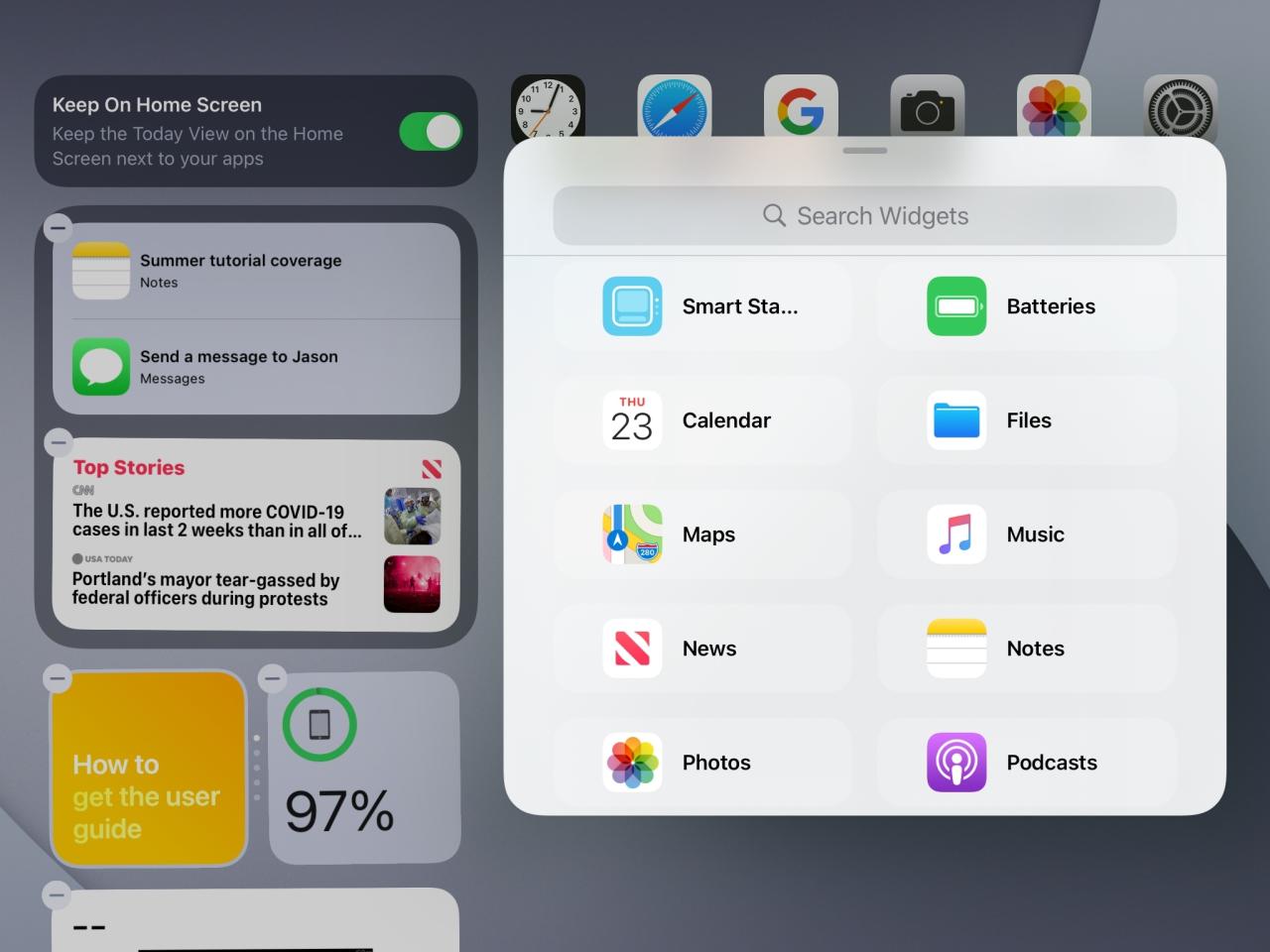
Encontrará widgets de aplicaciones de Apple y de terceros en la Galería de widgets. Los widgets para las aplicaciones de Apple incluyen Batería, Calendario, Reloj, Recordatorios, Música, Fotos y más. Tenga en cuenta que si un widget está disponible para una aplicación que no es de Apple que usa actualmente, es posible que deba actualizar esa aplicación.
Cuando seleccione un widget, verá puntos debajo si está disponible en diferentes tamaños; pequeño, mediano o grande. Simplemente deslice para ver cada estilo y toque Agregar widget cuando llegue al que le gusta.
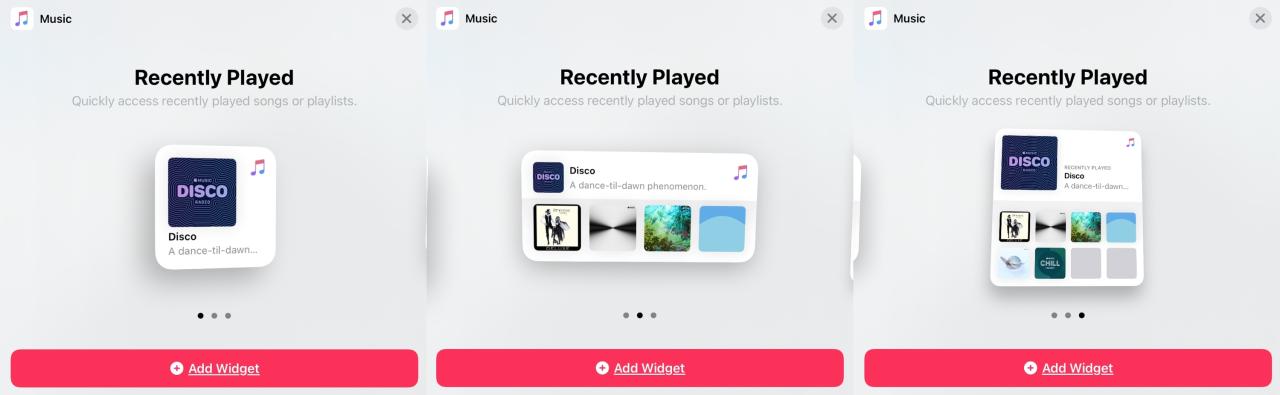
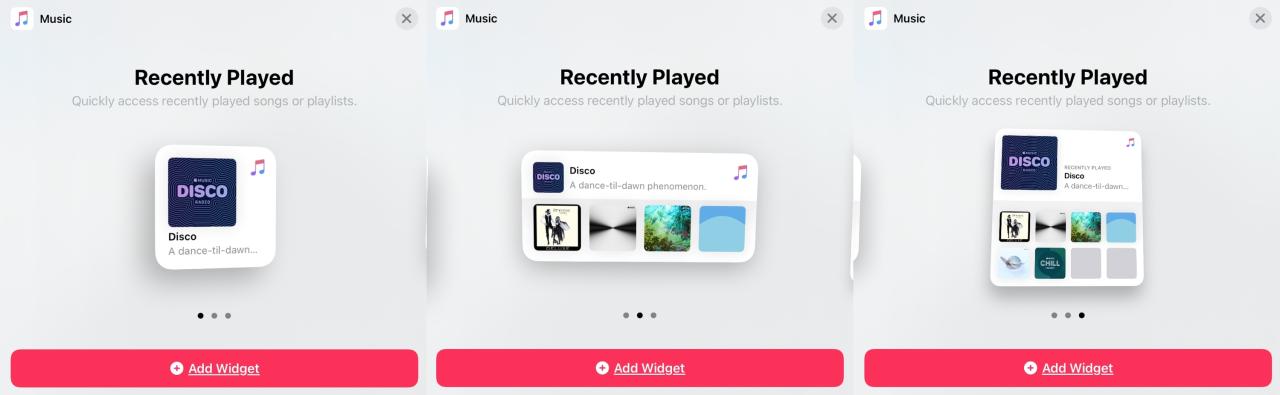
Widgets de sugerencias de Siri
Mientras explora la Galería de widgets, es posible que vea la opción Sugerencias de Siri. Esta colección de widgets se basa en tus patrones de uso con lo que Apple llama «inteligencia en el dispositivo» .
Puede elegir entre el widget Sugerencias de aplicaciones, que le brindará recomendaciones de lanzamiento de aplicaciones o uno de los widgets Sugerencias de accesos directos, que le brindará acciones de acceso directo aplicables.
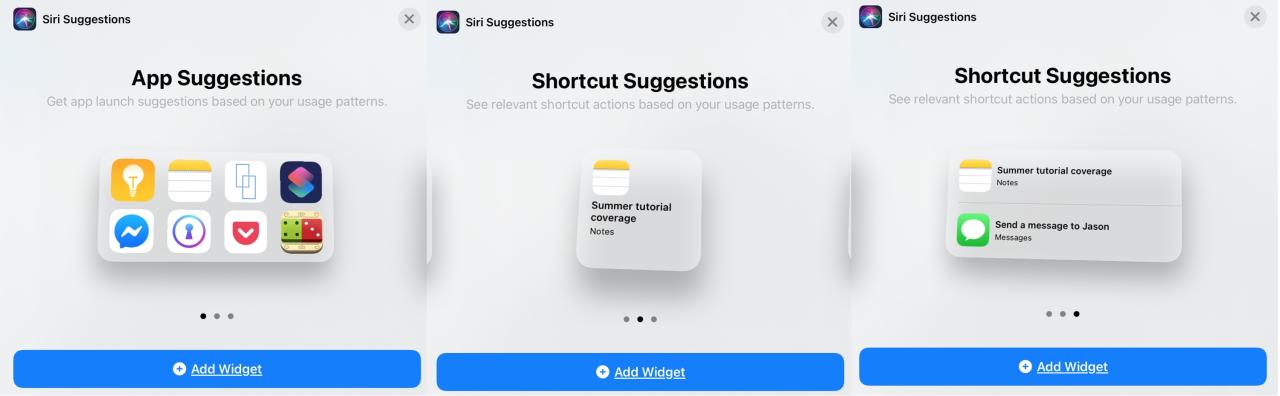
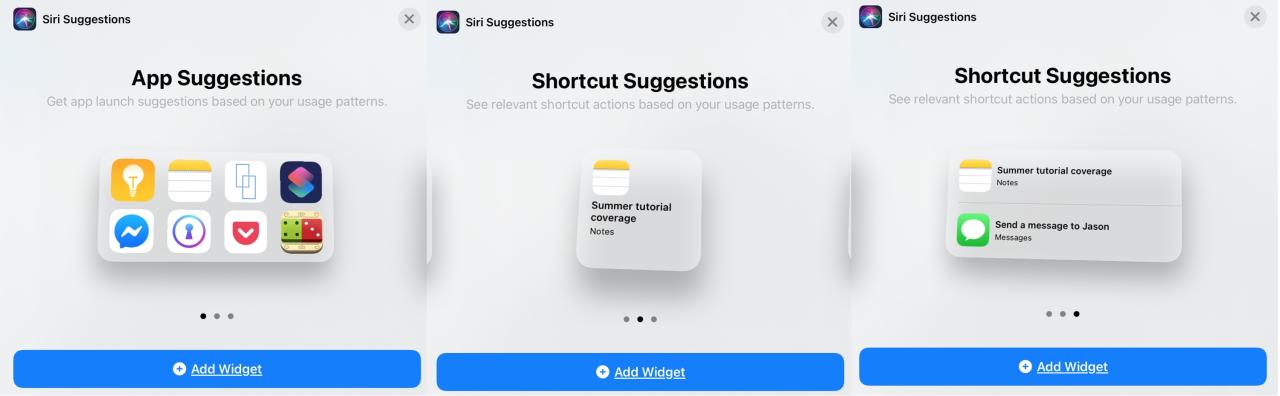
Widget de pila inteligente
Otra opción que verá en la Galería de widgets es Smart Stack. Esta ingeniosa herramienta rota a través de un conjunto de diferentes widgets. Usando esa tecnología de «inteligencia en el dispositivo» nuevamente, verá un widget en la pila cuando se trata de la hora del día, su actividad actual o su ubicación.
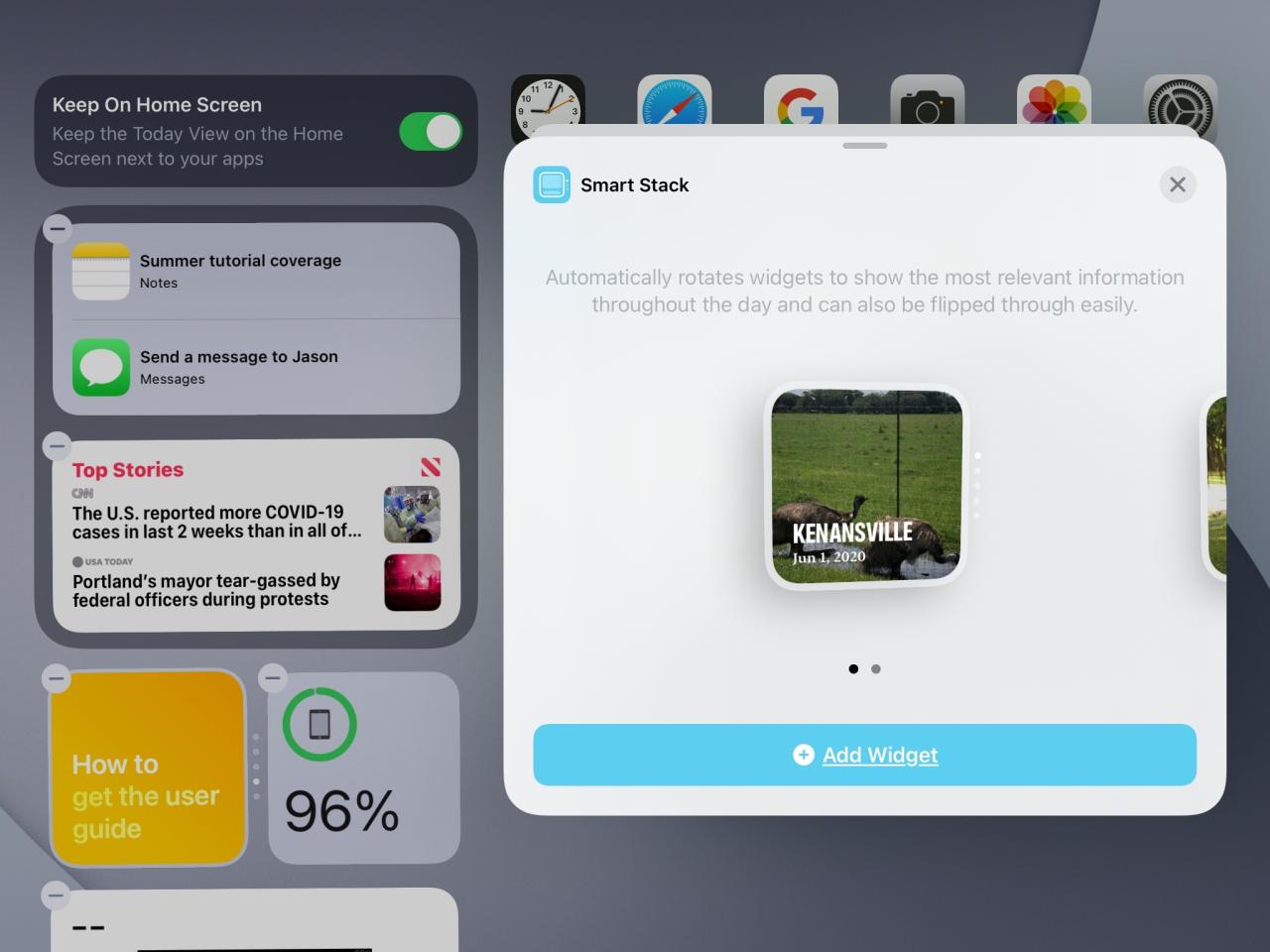
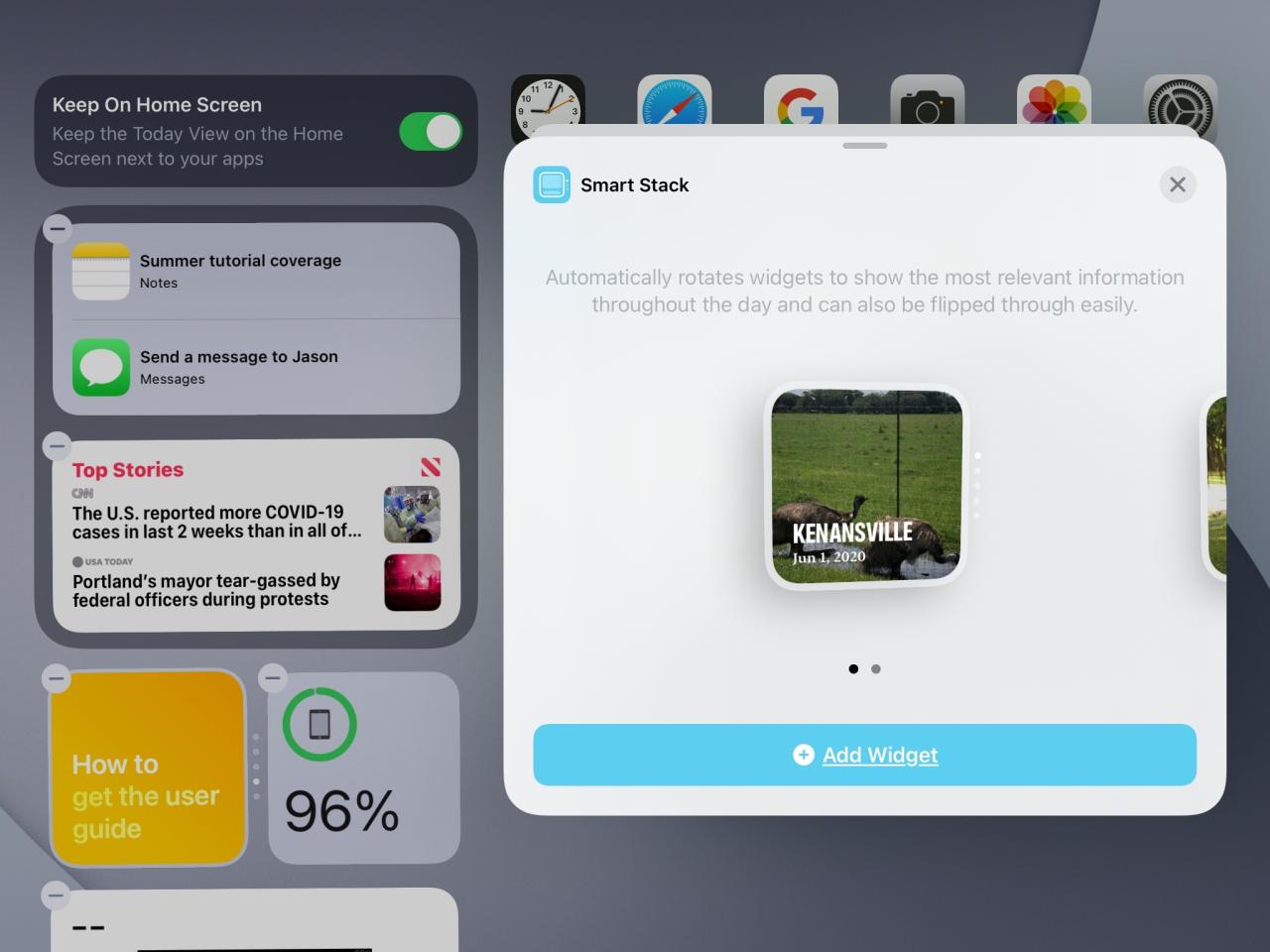
También tiene la opción de hojear los widgets de Smart Stack manualmente. Simplemente deslice directamente sobre el widget. Verá los pequeños puntos al lado que indican cuántos widgets hay en la pila.
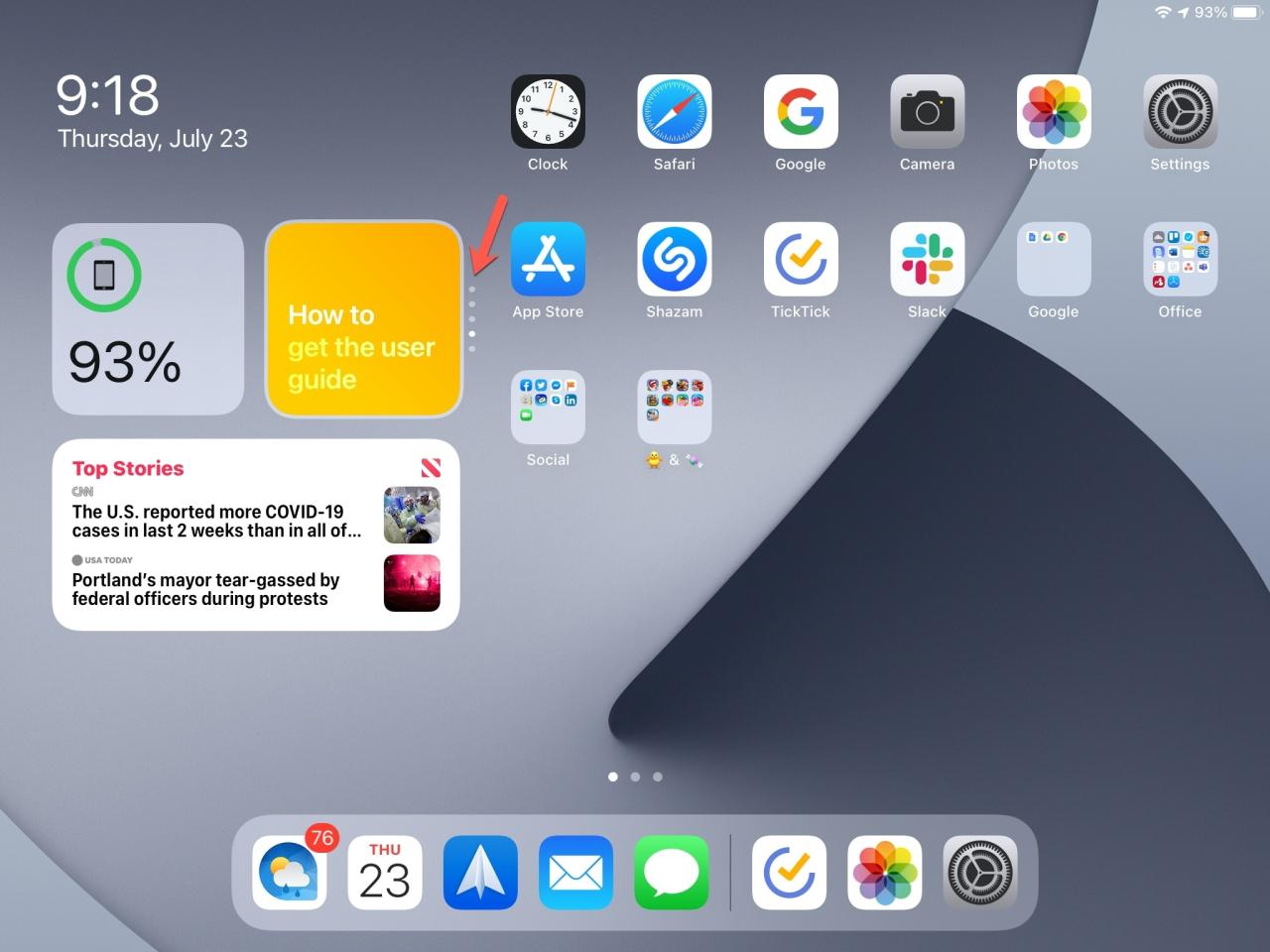
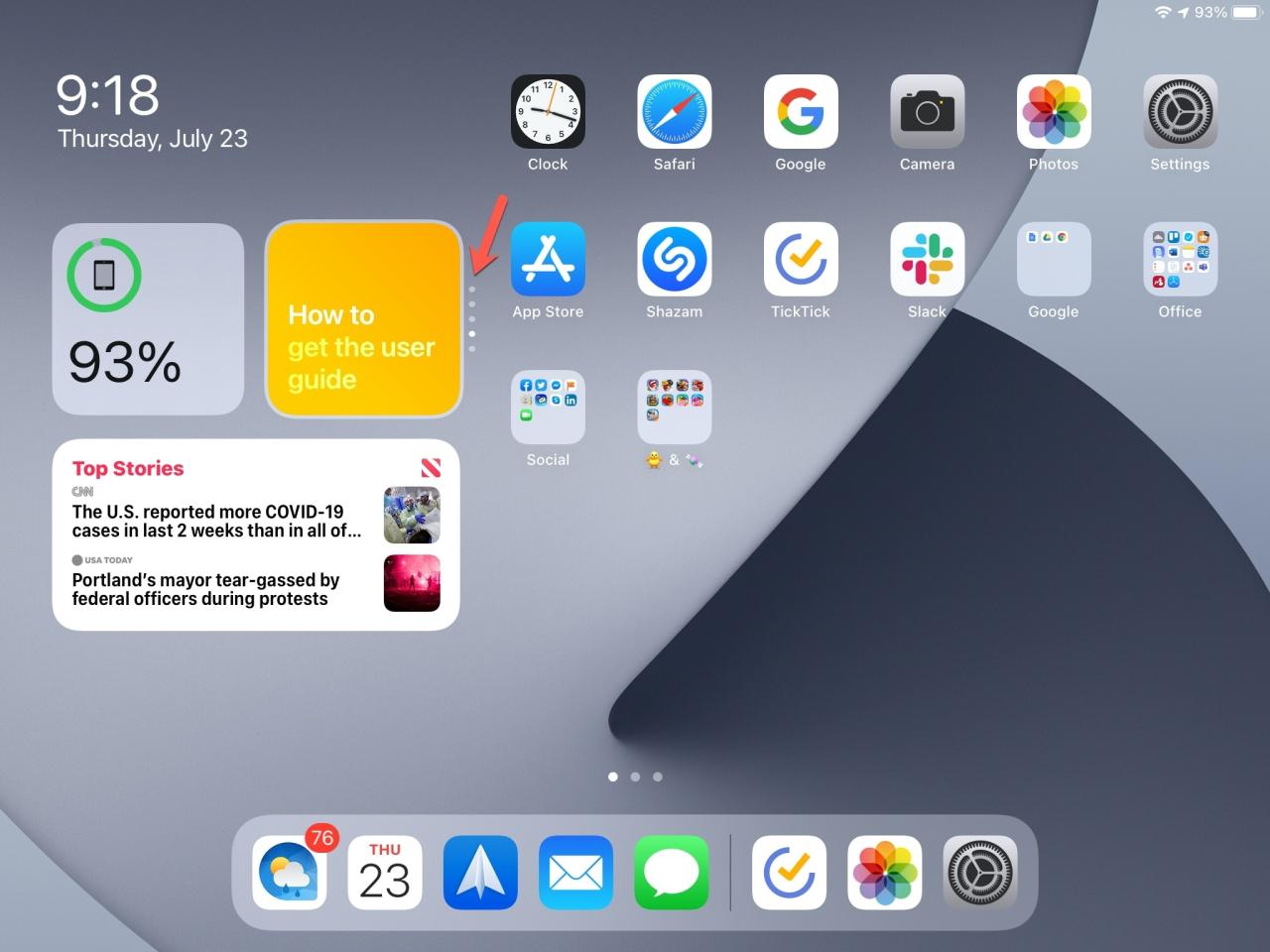
Pilas de widgets personalizados
Similar al widget Smart Stack anterior, puede crear su propia pila de widgets. Esta es una excelente manera de agrupar widgets relacionados o aquellos que usa con más frecuencia.
Para crear una pila de widgets, lo más fácil es poner primero la pantalla en modo de edición tocando y manteniendo presionada. Mantenga presionado un widget que desee en la pila. Luego arrástrelo y suéltelo encima de otro widget . Verá brevemente un contorno a medida que mueve un widget encima del otro.
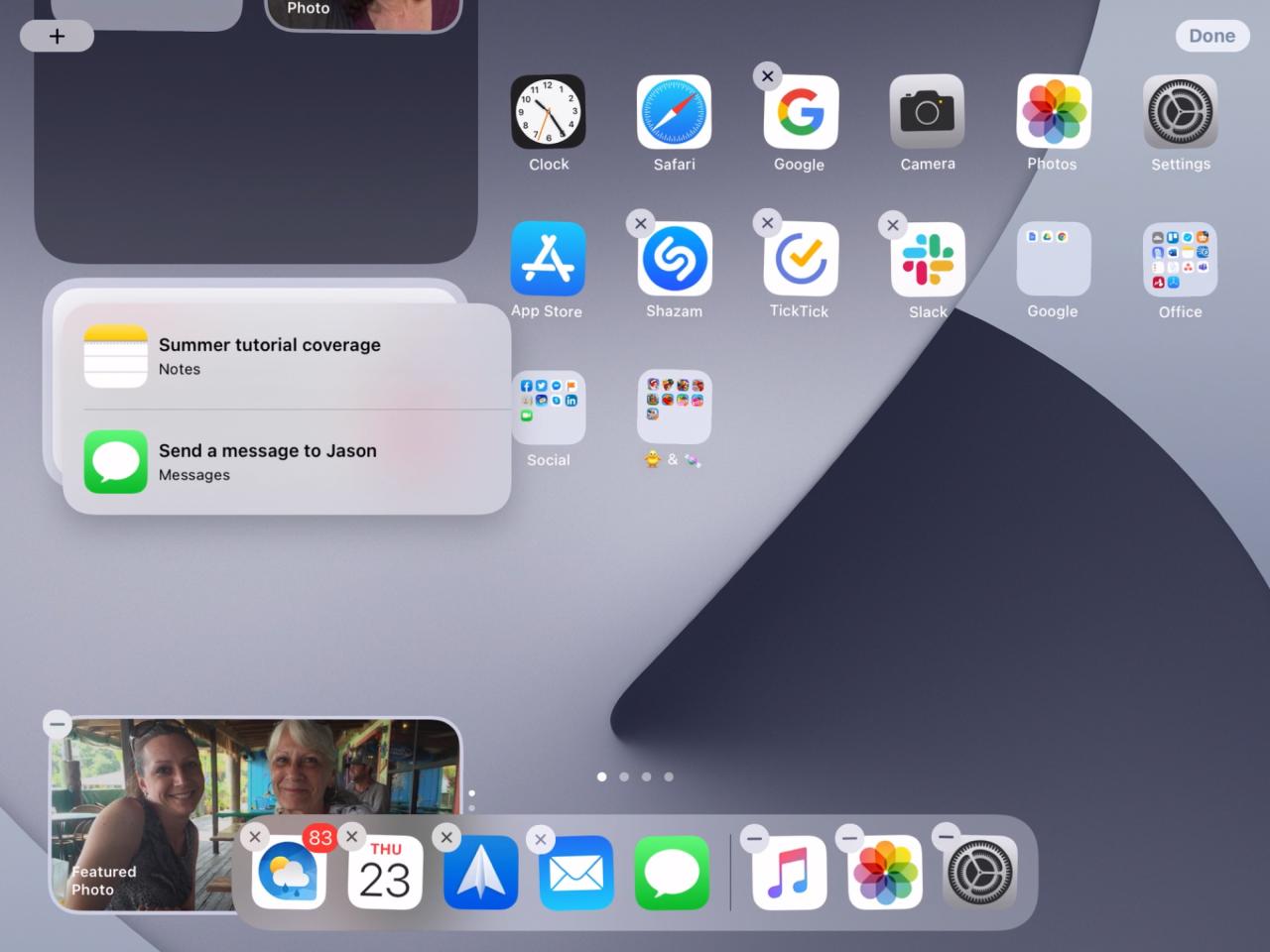
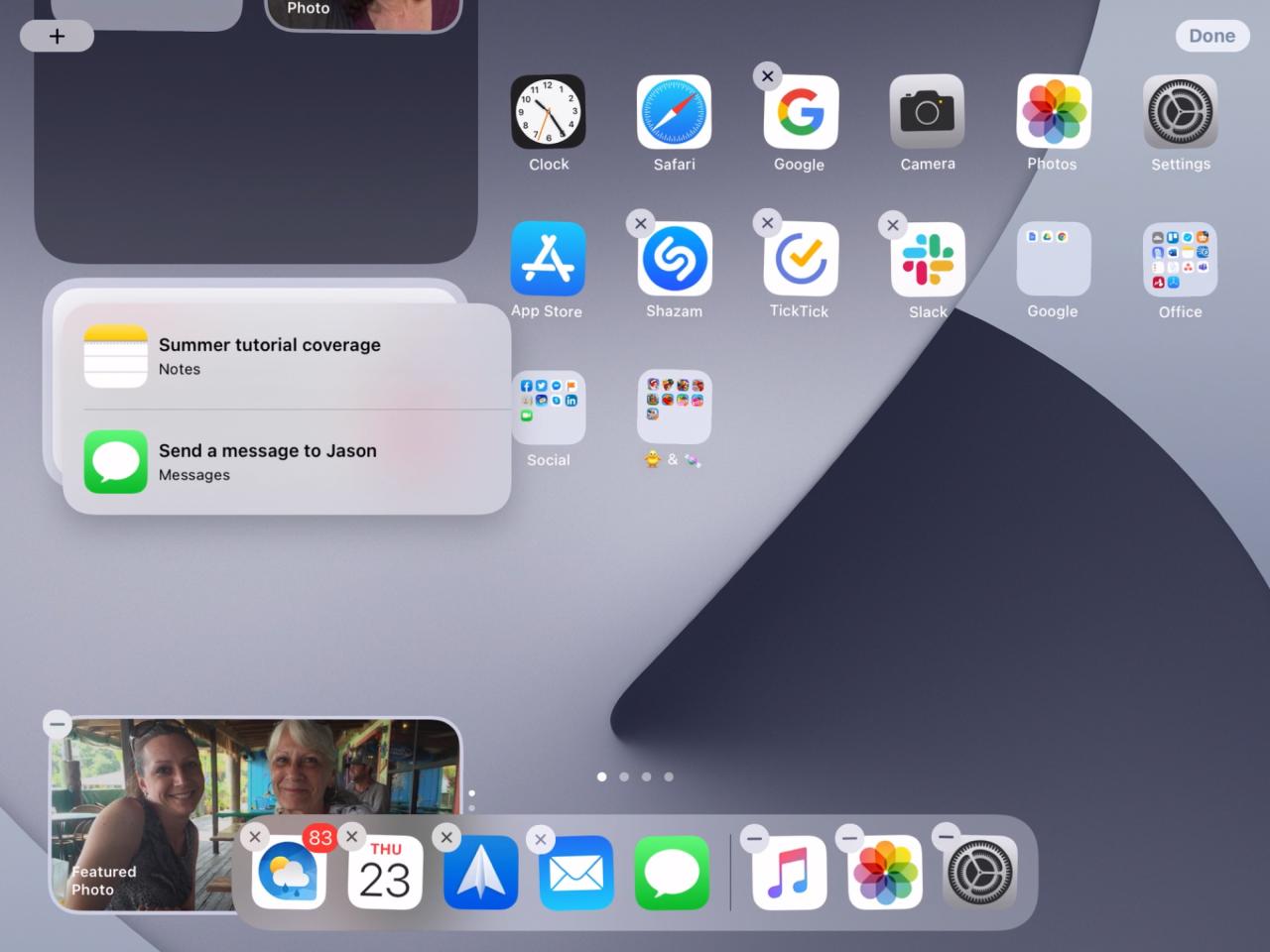
Para editar una pila de widgets que haya creado o una pila inteligente, manténgala presionada y seleccione Editar pila . Luego puede reorganizar el orden de los widgets arrastrándolos y soltándolos dentro de la lista. Para eliminar uno, deslícese de derecha a izquierda y seleccione Eliminar . Y, opcionalmente, puede deshabilitar la función Smart Rotate si prefiere deslizar manualmente a través de la pila.
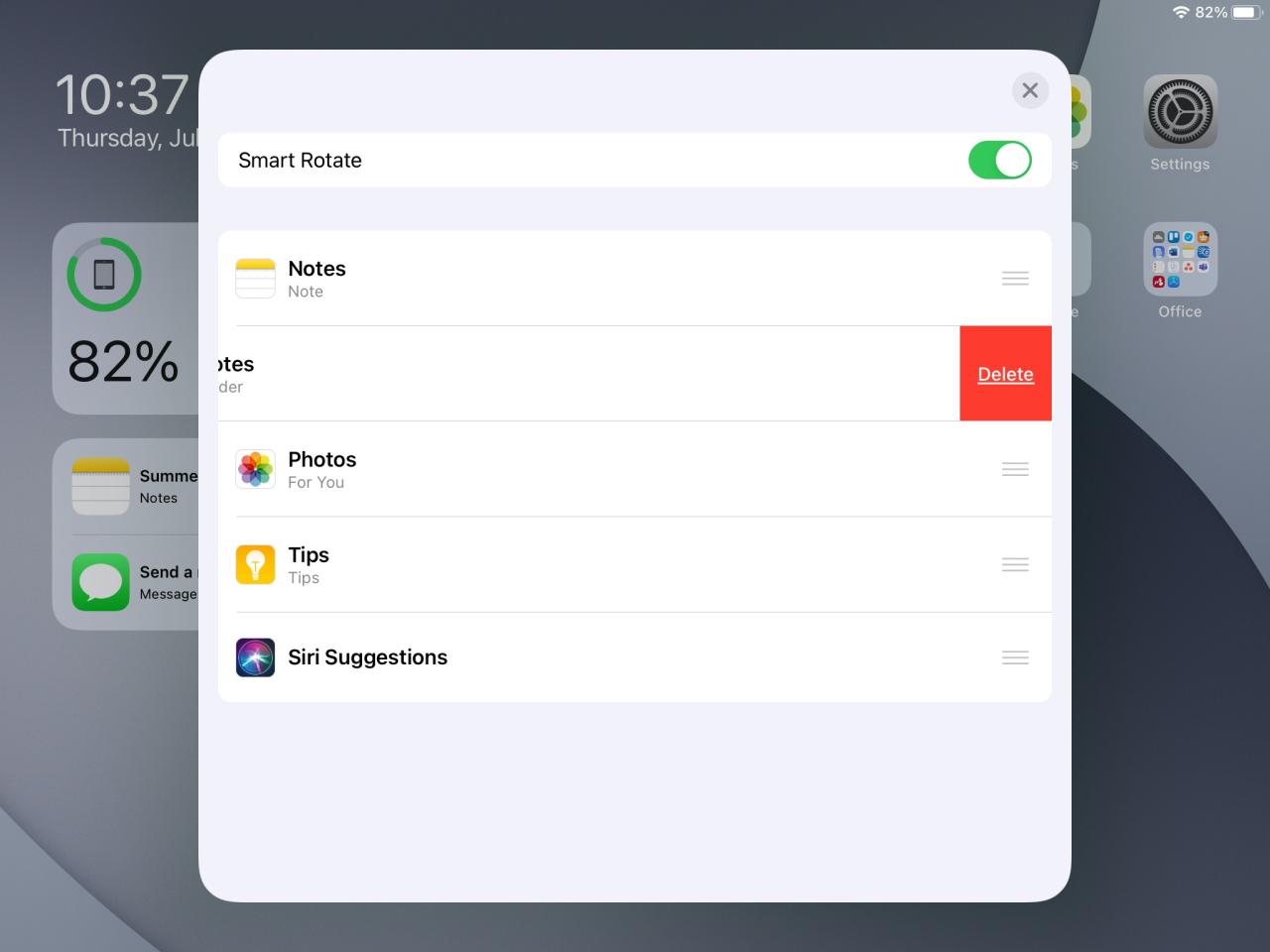
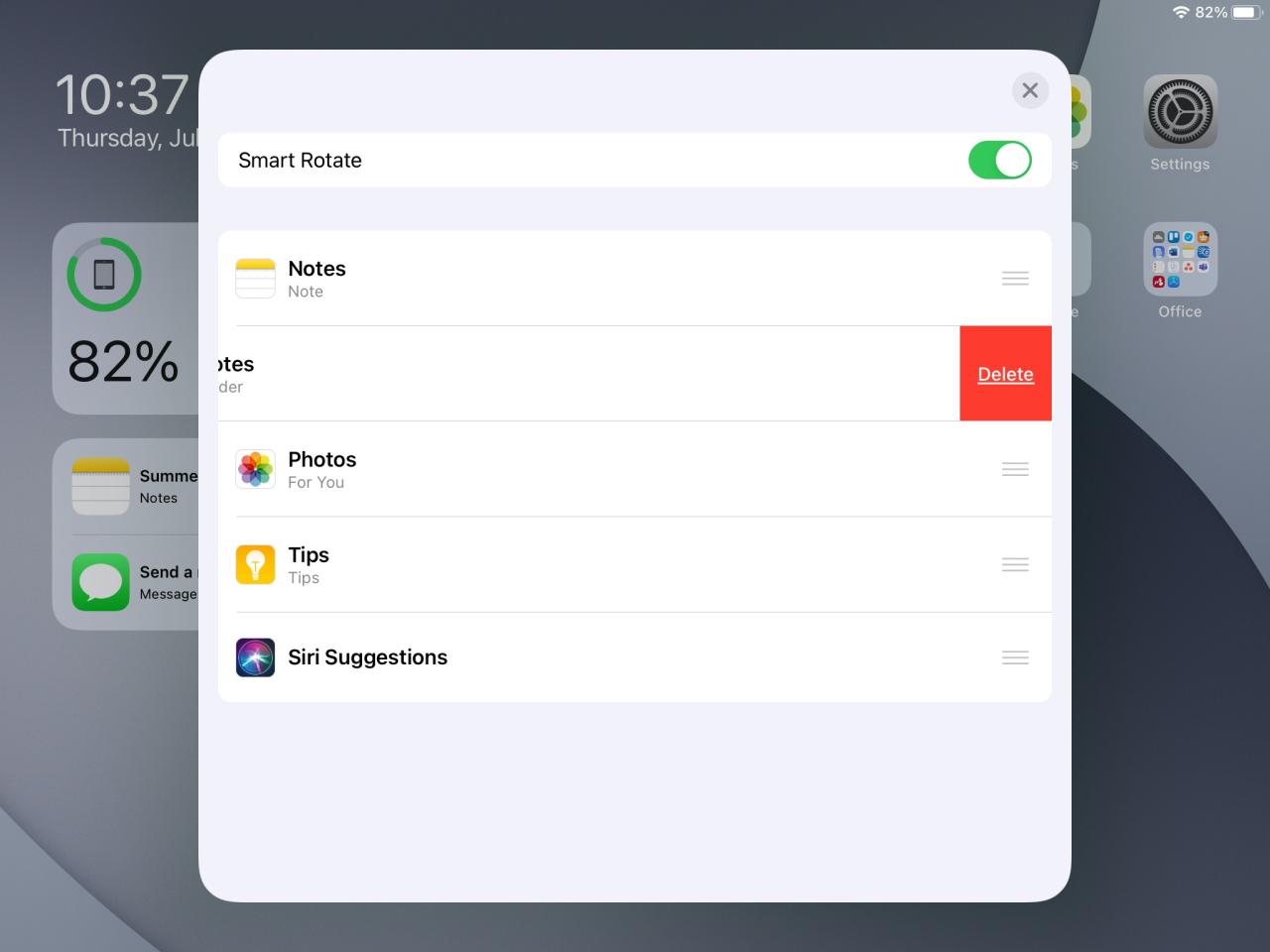
Notas sobre widgets y pantallas de iPad
Como se mencionó, solo puede usar la vista Hoy en la pantalla de inicio de su iPad. Y con eso, solo puede usar widgets en la vista Hoy. Entonces, a diferencia de iOS 17 en iPhone, donde puede arrastrar y soltar widgets en cualquier pantalla que desee, en iPad está limitado a su pantalla principal.
Otra pequeña diferencia es que en iPhone, puede usar la biblioteca de aplicaciones . Esta función no está disponible en iPadOS. Para organizar sus aplicaciones, esto también sería bueno en iPad. Tal vez Apple lo traiga en una futura actualización.
Envolviendolo
Los widgets rediseñados, varios tamaños y tipos, y las opciones de terceros le brindan más flexibilidad con su vista Hoy. Puede ver sus eventos, revisar sus notas o captar las condiciones climáticas actuales con un simple vistazo. Y ahora que puede usar diferentes tamaños, puede crear un diseño de vista Hoy que funcione para usted.
¿Qué opinas de las mejoras a los widgets en iPadOS 14? ¿Te gustan los cambios? ¡Haznos saber!






